HomeKit は Apple のスマート ホーム システムで、iOS デバイスのユーザーが接続されたホームを制御するためのプラットフォームを提供します。
すべて Apple のホーム アプリで実行するので、スマート ホームを実行するのに中央デバイスやハブが必要ありません。
以下では、Apple HomeKit の背後にある重要な点、システムを開始する方法、およびスマート ホームに適したプラットフォームであるかどうかという重要な点について、説明します。
- 必要な情報にジャンプ
- Apple HomeKit とは何か
- HomeKit の仕組み
- Best HomeKit-compatible devices
- Ecobeeスマートサーモスタット
- イブ
- Nanoleafエッセンシャルズ+パネル
- August Wifi Smart Lock
- Logitech Circle View
- Wemo WiFi スマートプラグ
- First Alert Onelink Smoke & CO
- フィバロ モーションセンサー
- MyQ Garage Door Controller
- Abode Smart Security
- HomeKit セキュア ビデオ セキュリティ カメラ
- Apple Home アプリの使用
- Siri HomeKit のベスト コマンド
- Smart home ecosystems
- Exploring Amazon Alexa
- Going with Google Nest
- Samsung の SmartThings を選択
- Share your HomeKit Home
- HomeKit ハブの設定方法
- ホーム ハブとしての Apple TV の設定
- iPadをホームハブとして設定する
- HomePodをホームハブとして設定する
- HomeKit はあなたに適していますか
- Apple HomeKit: 最近のアップデートのおかげで、HomePod と Apple TV の両方を自動化やシーンに追加できるようになり、玄関のドアを開けたら音楽を再生したり、Netflix and Chill のシーンの一部として Apple TV に Netflix を起動させたりすることができます。 詳しくはこちらの解説をご覧ください。 HomePodでSpotifyを使う
- MacOSのHomeアプリを使う
- ショートカットでもっと楽しく
- スマート TV をよりスマートに
- HomePod を Sonos に追加
- iPhoneでHomePod Miniをコントロールする
必要な情報にジャンプ
- HomeKit はどのように機能するのか
- 最適な Apple HomeKit デバイス
- ホーム アプリを使用する
- Siri HomeKit コマンド
- HomeKit ハブの設定方法
- HomeKit 関連のヒントとコツ
Apple HomeKit とは何か
Apple HomeKit は、スマート ホームを制御するために iOS に組み込まれているプラットフォームです。 アイデアは簡単です。 iPhone、iPad、Apple Watch、HomePod Mini、および Mac コンピューターの Siri を介して、デバイスのフロントとセンターにコントロールを提供します。 Apple HomeKit には 2 つの要素があります。 HomeKit 自体は標準規格であり、デバイスがクラブにアクセスするために準拠する必要があるバックグラウンド ソフトウェア技術です。 Apple Home は、iPhone、iPad、および Mac コンピュータに搭載されている iOS アプリです。
これから、このすべてに取り組んでいきます。

HomeKit の仕組み
Apple HomeKit でスマート ホームを実現するには、まず、互換性のあるデバイスが必要です。
初期には、HomeKit デバイスは数が少なく、セットアップもかなり面倒でしたが、Apple はその範囲を広げ、オンボード プロセスを合理化し、今ではほとんどすべてのカテゴリで何百ものデバイスがあります。
ほとんどのデバイスは Wi-Fi または Bluetooth で動作しますが、最近 HomePod Mini を HomeKit Hub として導入し、パーティに第三のプロトコルを導入しています。 Thread
Thread 規格は、照明からサーモスタットまで、あらゆる種類のデバイスがより簡単に連携できるようにすることを約束しています。
つまり、HomeKit は、メーカーが自社の技術を動作させるのに最も難しいスマート ホーム エコシステムの 1 つですが、その多くは Apple の非常に高い暗号化およびセキュリティ標準に起因しています。 メーカーにとっては大変でも、ユーザーにとっては簡単なことなのです。
ほとんどの HomeKit デバイスは、Home アプリを使用して、互換性のあるデバイスまたはその箱やマニュアルにある固有の 6 桁の HomeKit コードをスキャンすることによって追加されます。 (これらのコードは必ず保管しておいてください。後で必要になるかもしれません。)
ペアリングされると、デバイスは Apple Home アプリケーションに表示され、ルームに割り当てることができます。
デバイスを「お気に入り」としてタグ付けすることで、アプリを開いたとき、コントロール センターから、また、必要に応じてロック画面からもすばやくアクセスできるようになります。
ホーム アプリで各デバイスにできることは、それがどのカテゴリに属するかによります。センサーは、ライブ読み取り (ドアが閉まっているか、動きが検出されたか、温度はどうか) を行い、コントロール センターから直接、照明やプラグのオン/オフ、ドアのロック/アンロックが行えます。
クパチーノによる厳重な管理には利点もあり、セキュリティはかなり強固で、スマート ホームを侵入から確実に保護したい人は、ぜひ HomeKit を検討してみてください。 Apple HomeKit: Everything you need to know about living in an Apple Home
Best HomeKit-compatible devices
2021年には、Appleのエコシステム内で動作するトップ スマート ホーム デバイスを選ぶ際に、いくつかの素晴らしいオプションがあります。
多数の新しいデバイス (クパチーノ社が以前の制限されたハードウェア要件からシフトしたおかげ)、HomePod Mini の手頃なスマート スピーカー、および Thread/CHiP の登場により、HomeKit は絶好調です。
以下に、私たちのお気に入りの HomeKit 互換ガジェットをいくつか紹介します (これらのガジェットやその他のお気に入りの製品については、最高の HomeKit デバイスのガイドをご覧ください):
Philips Hue
現在購入可能です。 Amazon|48.99ポンドから
HueとHomeKitはシームレスに連動します。 Hueの照明製品はすべて、Hueブリッジに接続されている限り、ホームアプリに表示されます。 ペアリングされると、音声で照明を制御したり、HomeKit の自動化に追加したりすることができます。
Hueは、HomeKit Adaptive Lighting(iOS14のアップデートに含まれる)とも連携します。 これは、1 日のさまざまな時間帯にスマート照明の色温度を変更できる機能で、朝は暖色系、昼は寒色系に発光して活力を与え、夜は自動的に照明を落として疲れを癒します。
Ecobeeスマートサーモスタット
現在購入可能です。
Ecobee3、Ecobee4、Ecobee SmartThermostatはHomeKitを最大限に活用し、暖房を遠隔操作できるだけでなく、プラットフォームのジオフェンス、トリガー、シーンなど、HomeKitベースの機能のすべてを利用することが可能です。 Ecobee のリモート センサーを HomeKit の自動化のトリガーとして使用することもできます。

イブ
今すぐ購入する。
Eveは、Apple HomeKit用のデバイスの作成に専念しており、そのアプリは、より高度な機能を提供し、より複雑な自動化を作成できるため、Appleのホームアプリの代わりに使用するには本当に素晴らしい選択肢です。
Eveシリーズは、モーションセンサー、セキュリティカメラ、ドア/窓センサー、温度センサー、プラグ、ラジエータバルブ、照明スイッチなど、HomeKit市場で最も充実したものの一つです。 さらに、Eveは対応製品のすべてをThreadに移行することを約束しており、Apple HomePod Miniとシームレスに動作することを意味します
Nanoleafエッセンシャルズ+パネル
今すぐ購入する。 Nanoleaf|17.95ポンドから
Nanoleafの新しい手頃な価格のEssentialsライン、Nanoleaf Essentials Bulb (A19/A60) 19.99ドル、80 inch/2m Essential Lightstrip 44.99ドルは、ホームキットに最適です。
フルカラー、スマートLEDライト、両方ともThread接続が組み込まれているのでハブやWiFiは必要ありません。 Thread無線により、これらの照明は、ホームやSiriのコマンドにほぼ瞬時に反応するため、HomePod Miniをお持ちの場合、優れた選択肢となります。 NanoleafライトパネルもHomeKitで動作し、Threadはそれらにもまもなく登場します。
August Wifi Smart Lock
購入先: august.com | 230ポンドから
August Wifi Smart Lockは、その象徴的なスマートロックの完全に再設計されたバージョンです。
このロックは、既存のデッドボルトに取り付けられるので、簡単に設置することができます。
Arlo Ultra
今すぐ購入しましょう。 Amazon|449.99ポンド
ArloはいくつかのカメラにHomeKit統合をもたらしましたが、もしそのための資金があるなら、今Arlo Ultraに勝るスマートセキュリティカメラはないでしょう。
HomeKit の統合により、ホーム アプリでカメラとそのライブ フィードを見ることができ、ロック画面からすぐに再生できるビデオ クリップを含む豊富な通知を設定することができます。

Logitech Circle View
購入はこちらです。 Logitech | $199
ロジクール サークルビューは、HomeKit Secure Videoを搭載しており、屋内/屋外カメラとして初めて搭載された製品です。
また、1080p HDライブストリーミング、10日間アクセス可能な録画ビデオ、モーションアラート(スマートピープル、動物、車両アラートを含む)、カスタマイズ可能なモーションゾーン、双方向オーディオ、リッチ通知など、HSVのすべての機能を使用できます。 Amazon|64.99ドルから
このHomeKit対応調光スイッチは、Siriにチャットしてスマート電球をコントロールでき、最高の調光スイッチの1つだと考えています。 さらに、付属のPicoリモコンは、シーンをトリガーしたり、2つ目の壁スイッチとして機能するようにプログラムすることが可能です。 HomeKit に接続するには Caseta ブリッジが必要ですが (100 ドル以下でスイッチとセットで購入できます)、いったん接続すると、シーンやスケジュールを作成したり、外出時や帰宅時のジオフェンシングを設定したりできます。
Wemo WiFi スマートプラグ
今すぐ購入。 Amazon|24.99ドル
Wemoミニの後継となるWemo WiFiスマートプラグは、HomeKitとも連携し、前作よりもさらにコンパクトになり45%ミニ化したとベルキンは述べています。 当然ながら、どこからでもデバイスをコントロールでき、そのHomeアプリを取り出したくない場合には音声アシスタント(3つともサポートしています)を使うことも可能です。
First Alert Onelink Smoke & CO
今すぐ購入しましょう。 Amazon|119.99ドル
セーフ& SoundはFirst Alertのスマート煙・CO検知器の中で最もファンシーな製品ですが、数ドルの節約にはスモーク& COバージョンをお勧めします。 HomeKitを使用すると、照明の点滅、玄関ドアのロック解除、空調ファンの循環など、アラームに反応するスマートホームのルーチンを設定できます。 Onelink煙探知機は、電池式と有線式があり、煙やCOを検知すると、スマホにアラートを送信することもできます。
フィバロ モーションセンサー
今すぐ購入する。
サウロンの目のような外観のFibaroのトップモーションセンサーは、動きを検出し、温度センサーを兼ねています。 それはまた、あなたがいくつかの動きを検出する必要があるどこにでも簡単にインストールすること、ティニー小さなです。
HomeKitを使用すると、動きが検出されたときにiPhoneにアラートがポップアップ表示され、HomeKitの自動化に動きの検出を統合することもできます。
MyQ Garage Door Controller
今すぐ購入。 Amazon|29.99ドル
ヘイ、Siri、ガレージのドアを開けて。” MyQ ガレージ・ドア・コントローラを既存のガレージ・ドア開閉機に接続すれば、この 6 つの魔法の言葉を言うことができ、人生がとてもシンプルに思えるようになります。 さらに、どこからでもドアの状態を確認することができ、車で出かけるときにはHomeKitが自動的にドアを閉めてくれることもあります。 HomeKitとの互換性を確保するためには、MyQ Home Bridgeを購入する必要があり、69ドルとコントローラーよりも高くつきます。

Abode Smart Security
購入はこちらです。
HomeKitの統合により、このDIYセキュリティシステムは、自動化およびジオフェンシングの設定、武装解除、ビデオの表示(ただしHomeKit Secure Videoはなし)など、すべてホームアプリから制御することが可能です。 また、Siri を使用して音声制御することもできます。 ただし、専門的な監視の部分は Abode アプリを通じてのみ行われます。

HomeKit セキュア ビデオ セキュリティ カメラ
スマート セキュリティ カメラは、かつて Apple がライバルに大きく遅れをとっていた分野でしたが、今日では Arlo、Netatmo、Logitech、Eufy などから数多くの HomeKit 対応セキュリティ カメラが提供されています。
この機能は、HomeKit でのビデオカメラの動作方法を変更し、ライブ映像を見るだけでなく、iCloud プランの一部として録画した映像を保存する方法にもなります。
セキュアビデオは、映像が撮影されるとエンドツーエンドで暗号化され、iCloud に保存されるため、覗き見されることがないという安心感をもたらします。
詳細については、HomeKit Secure Video ガイドを参照してください。 Apple のスマート ホーム プラットフォームの説明
Apple Home アプリの使用
HomeKit の発売当初はアプリがなく、サード パーティ製のアプリを使って各機器を設定する必要がありました。
Home アプリには、デバイスとやり取りするための方法が 3 つあります。 ホーム」は、お気に入りのデバイスとお気に入りの「シーン」を表示します。「ルーム」は、どの部屋にいるかに基づいてデバイスをグループ化します。「オートメーション」は、スマートホームが物事にどう反応するかを自動化することが可能です。
HomeKit ホームのドア、ロック、センサーの通知を有効にすることもできます。
Home アプリのファンでない場合は、代わりにサード パーティ製アプリを使用することも可能です。 Fibaroにもありますし、アプリストアには有料オプションも多数あります。
シーンと自動化の作成
Apple Home アプリケーションの最も優れた機能の 1 つは、「シーン」を作成する機能です。
右上のプラス記号を押して、[シーンの追加] を選択します。
同様に、「自動化」では、センサーが何か (動きや煙) を検出したとき、および/または他のデバイスが制御されたとき (ドアのロックなど)、時間帯、または位置 (iPhone のホーム/アウェイ状態に基づく) などに応じて、接続したデバイスの動作を自動化することが可能です。
例外は、自動化もシーンをトリガーできることです。
HomeKit のシーンと自動化について詳しくは、超便利なスマート ホーム ヘルパーの設定方法に関するガイドをご覧ください。
Siri HomeKit のベスト コマンド
音声で家の要素をコントロールするのは、本当に自然なインターフェイスです。
Apple のスマート ホームは Siri で動作します (Alexa や Google Assistant はありません)。 この音声アシスタントは、iPhone、Mac、Apple Watch、Apple TV、および HomePod に組み込まれており、Siri デバイスが近くにあることはまずありません。
すべてのスマート ホーム デバイスに音声で命令し、簡単なタスクと複雑なタスクの両方を実行させることが可能です。 Here’s some of the best uses for Siri in your smart home (all of which start with a, “Hey, Siri…”).
“Turn on the lights” or “Turn off the lights.”
“Dim the lights” or “Set the brightness to 50%.”
“Set the temperature to 68 degrees.”
“Turn on the coffee maker.”
“Turn on the upstairs lights.”
“Dim the lights in the dining room to 50%.”
“Make the living room lights the brightest.”
“Set the thermostat downstairs to 70.”
“Set my bedtime scene.”
“Open the garage door.”
“Lock the front door.”
“Is the bedroom window open?”
Smart home ecosystems
-

Exploring Amazon Alexa
-

Going with Google Nest
-

Samsung の SmartThings を選択
The HomeKit Home がセットアップされると、あなたの家はどうなりますか。 他の人があなたのデバイスをコントロールできるようにしたいと思うかもしれません。 配偶者、子供、ルームメイト、またはベビーシッターが、電気をつけたり、暖房を好みの温度に設定したりできるようになります。 リストから連絡先を選択し、「招待を送信」を押します。 相手はiCloudアカウントを持っている必要があります。
ホーム アプリに複数のホームを持つことができるので、相手が自分のホームを持っていれば、2 つのホームを切り替えることができます (または、便利なことに、Apple が位置情報に基づいて切り替えてくれます)。 Apple のスマート ホーム プラットフォームの説明
HomeKit ハブの設定方法
自宅で iPhone を使用している場合、HomeKit 対応キットはハブなしで動作しますが、リモート アクセスやコントロールには、家に常駐し Wi-Fi 対応デバイスが必要です。 Appleのスマートホーム設定は、Apple TV、HomePod Mini、またはiPadを秘密のスマートホームハブとして巧みに活用しているので、さらに別のプラスチック製の箱は必要ありません。
これを読む。 Apple TV で Siri を使用する方法
自動化を使用したり、ホーム アプリでカメラのライブ ストリームを表示したりする場合は、HomeKit ハブが必要です。 手持ちのすべての互換性のあるデバイスを HomeKit のハブとして有効にしても、問題はありません。 複数のハブを設定すると、プライマリ ホーム ハブは接続中と表示され、他のホーム ハブはステータスとしてスタンバイと表示されます。 メインのホーム ハブが切断された場合にリモート アクセスを引き継ぎ、さらに、メインのハブから遠く離れたデバイスのための bluetooth エクステンダーとして機能します (大きな家では非常に便利です)。 現在 HomePod mini (HomeKit ハブのトップとして推奨) に搭載されている Thread は、メッシュ ネットワークであり、すべてのデバイスを巨大なメッシュで接続し、家中の接続性を高めるのに役立ちます。
ホーム ハブとしての Apple TV の設定
常に接続されている Apple TV 4K は、優れたビデオ ストリーミング デバイスであり、リモコンには Siri が組み込まれているので、電話を手に取らなくてもホーム デバイスを操作できます。
セットアップについては、Apple と iCloud が重い作業のほとんどをサポートしますが、ここでは、Apple TV を HomeKit ホームに追加する方法を説明します。 iOS デバイスで、Apple ID の 2 要素認証を有効にします。 iCloudの設定に向かい、キーチェーンアクセスが有効になっていることを確認します。
2.AppleTVで同じiCloudアカウントにサインインしている必要があります(設定 > Accounts で確認)
3.AppleTVでApple IDの2ファクタ認証を有効にします。 あとはiCloudがやってくれるはずですが、設定 >> iCloudでHomeKitが接続されているかどうかを確認します。 また、ホームハブ(Apple TVやiPad)の状態は、Apple Homeアプリ画面の右端をタップし、「ホームハブ」を見れば確認できます。
iPadをホームハブとして設定する
まず、iPadに、他のiOSデバイスと同じiCloudアカウントでサインインしているかどうか確認します。
次に、設定 > ホームに移動し、「この iPad をホーム ハブとして使用」をオンにします。
ホーム アプリを開き、左上隅をタップします。 そして、「ホームハブ」の下を見て、ホームハブが接続されているかどうかを確認します。 HomeKit ハブとして動作させるには、iPad の電源が常時オンで、家庭内に残っている必要があります。
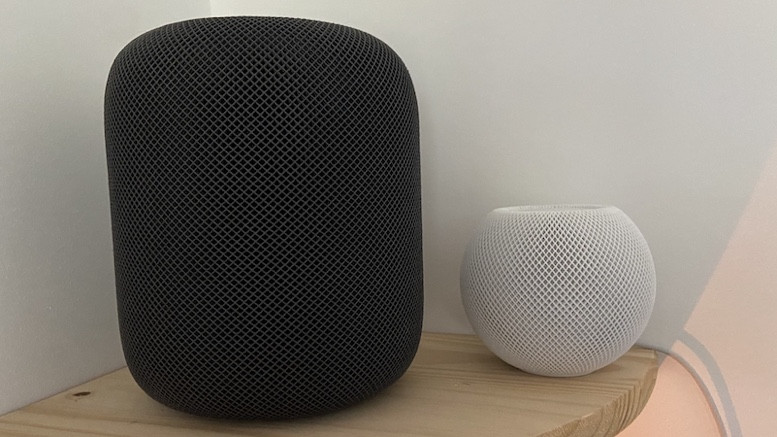
HomePodをホームハブとして設定する
Appleのスマートスピーカー、HomePod(現在生産終了)およびHomePod Miniもどちらもあなたのホームキット ハブになりえ、Apple TVオプション同様、あなたの家の中で静電気を発し、常に電源が入っていると考えられるため、使用するのにかなり理にかなっていると言えるでしょう。Apple TV と同様、HomePod での HomeKit ハブの設定は自動的に行われます。Apple ID の 2 ファクタ認証を有効にし、キーチェーンへのアクセスを承認し、同じ iCloud アカウントにサインインしていることを確認するだけです。
HomePod Mini は、将来のスマート ホームで大きな役割を果たすであろう Thread プロトコルを搭載しているため、実際には最高のホーム ハブです。
HomeKit はあなたに適していますか
明らかに、HomeKit は iPhone を使用している場合のみ適しており (Android 電話では機能しません)、主に互換デバイスとアシスタントとしての Siri の賢さの点で Alexa や Google Assistant に後れを取っている面があります。
しかし、Apple が、メーカーがチップではなくソフトウェアの変更でデバイスを HomeKit フレンドリーにできるようにするという重要な変更を行ったおかげで、より多くの HomeKit フレンドリーなガジェットが市場に出回り始めているのです。
使い勝手は時間とともに大きく向上し、ホーム アプリは非常に強力なスマート ホーム マネージャーで、Alexa よりも多くの制御および自動化のオプションを提供します。
しかし、HomeKit は非常に安全で、一度セットアップすれば、ローカルに制御されクラウドに依存しないため、接続が切れたりハードウェアが不安定になったりすることはほとんどない、非常に堅牢なプラットフォームです。 iPhone、Apple Watch、または HomePod Mini が手元にある限り、シーンとデバイスを常に即座に制御できます。
Apple HomeKit: 最近のアップデートのおかげで、HomePod と Apple TV の両方を自動化やシーンに追加できるようになり、玄関のドアを開けたら音楽を再生したり、Netflix and Chill のシーンの一部として Apple TV に Netflix を起動させたりすることができます。 詳しくはこちらの解説をご覧ください。
HomePodでSpotifyを使う
最後に – AirPlay 2スピーカーとしてHomePod経由でSpotifyを活用し、マルチルームオーディオも使用できるようになりました。
MacOSのHomeアプリを使う
AppleのMacOSのHomeアプリを使えば、家の中で起きていることを把握し、デスクトップから直接重要な機器をコントロールできます。
ショートカットでもっと楽しく
iOS 13で登場したHomeKitはAppleのショートカットアプリと統合されて、電話の機能を家に関連付けることが可能になりました。 たとえば、アラームをオフにすると照明が点灯したり、Apple の CarPlay をホーム オートメーションに統合したりできます。
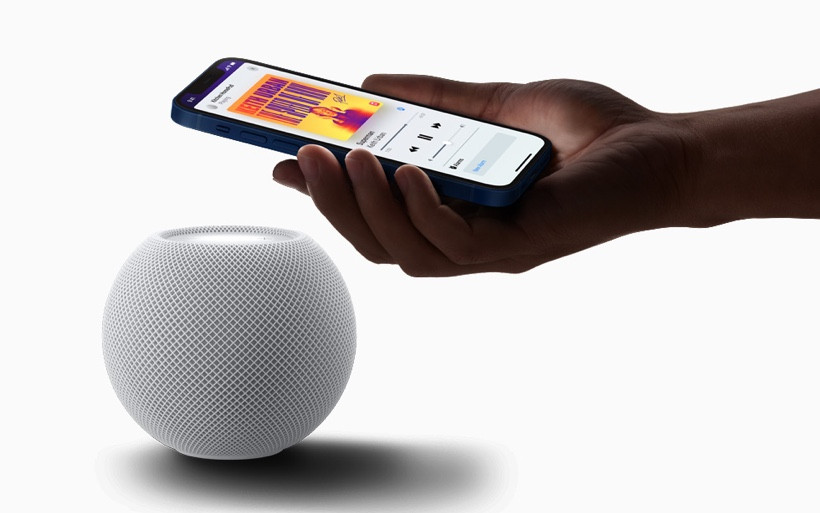
スマート TV をよりスマートに
LG、Vizio などの一部のスマート TV モデルは、現在 HomeKit と互換性があります。 つまり、テレビはデバイスとしてホーム アプリに表示され、そこからオン/オフ、音量調節、および HDMI 入力の切り替えなどの制御が可能です。 また、Siri を使ってテレビを操作したり、シーンやオートメーションに追加したり、iPhone のコントロール センターをテレビのリモコンとして使用することもできます。
HomePod を Sonos に追加
Sonos と HomePod はついに連携し、まったく新しいセットに投資せずにマルチルームを活用することができるようになりました。 動作させるためのガイドをご覧ください。
iPhoneでHomePod Miniをコントロールする
HomePod Miniは主にSiriで操作しますが、厄介な瞬間にiPhoneも停止、開始、一時停止、音量調節など重要な役割を果たすことができます。